Kā novērst MicrosoftEdgeCP.exe kļūdu operētājsistēmā Windows 10
Windows / / August 04, 2021
Sludinājumi
Microsoft Edge ir Microsoft tīmekļa pārlūkprogramma, kas ir iepriekš izveidota ar Windows 10 versiju. Tas palīdz lietotājiem ērti pārvietoties pa tīmekli. Tomēr, kā tas ir daudzos Microsoft Edge lietotājiem, MicrosoftEdgeCP.exe kļūda operētājsistēmā Windows 10 ir apgrūtinājusi viņu lietotāja pieredzi, dažkārt sabojājot viņu sistēmu. MicrosoftEdgeCP.exe ir nekas cits kā izpildāms fails, kas pēkšņi avarē pārlūkprogrammā, atstājot lietotājiem problēmas.
Lai gan par laimi MicrosoftEdgeCP.exe kļūda nav neatrisināma problēma, un apkārt ir pieejami daudzi iespējamie labojumi. Izmēģinot šos labojumus, var ātri atbrīvoties no minētās kļūdas un netraucēti izmantot pārlūku. Uzzināsim, kā:
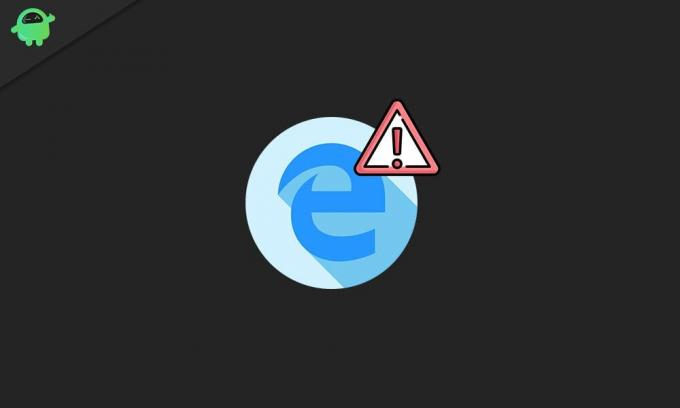
Satura rādītājs
- 1 Cēloņi “MicrosoftEdgeCP.exe kļūda sistēmā Windows 10”
-
2 Labojumi “MicrosoftEdgeCP.exe kļūda sistēmā Windows 10”
- 2.1 1. labojums: izmantojiet citu pārlūku:
- 2.2 2. labojums: Palaidiet komandu DISM RestoreHealth:
- 2.3 3. labojums: skenējiet sistēmu, izmantojot uzlaboto skenēšanu:
- 2.4 4. labojums: instalējiet jaunāko Windows atjauninājumu:
- 2.5 5. labojums: izveidojiet jaunu lietotāja kontu:
- 2.6 6. labojums: Palaidiet Microsoft lietojumprogrammu Windows problēmu novēršanas rīku:
- 2.7 7. labojums: Microsoft Edge atiestatīšana, izmantojot PowerShell:
- 2.8 8. labojums: Sistēmas reģistra labošana:
Cēloņi “MicrosoftEdgeCP.exe kļūda sistēmā Windows 10”
MicrosoftEdgeCP.exe kļūda tiek parādīta uzvednē ar dažādiem ziņojumiem, tostarp:
Sludinājumi
- MicrosoftEdgeCP.exe ir radusies problēma, un tā ir jāaizver. Atvainojiet par sagādātajām neērtībām.
- Nevar atrast MicrosoftEdgeCP.exe.
- MicrosoftEdgeCP.exe nav atrasts.
- MicrosoftEdgeCP.exe neizdevās.
- MicrosoftEdgeCP.exe nav derīga Win32 lietojumprogramma.
- MicrosoftEdgeCP.exe lietojumprogrammas kļūda.
- Kļūda, startējot programmu: MicrosoftEdgeCP.exe.
Ja arī jums rodas šādi kļūdu ziņojumi, palaižot Microsoft Edge pārlūku, tam var būt dažādi iespējamie iemesli. Daži no tiem ir:
- Trūkst vai ir bojāti reģistra ieraksti
- Bojāti programmas faili
- Vīrusa vai ļaunprātīgas programmatūras infekcija
- Nepilnīga / pārtraukta Windows 10 instalēšana
Labojumi “MicrosoftEdgeCP.exe kļūda sistēmā Windows 10”
Tā kā MicrosoftEdgeCP.exe kļūdu rašanās sistēmā Windows 10 ir vairāki iemesli, ir dažādi iespējamie labojumi, kurus varētu izmēģināt.
1. labojums: izmantojiet citu pārlūku:
Kā minēts iepriekš, MicrosoftEdgeCP.exe kļūda ir saistīta ar Microsoft Edge pārlūku, tādējādi, izmantojot citu pārlūkprogrammu, jūs varat ietaupīt no minētās kļūdas. Tomēr tas ir tikai risinājums, kas piemērots lietotājiem, kuriem nav problēmu ar pāreju uz citu tīmekļa pārlūku. Tomēr, ja lietotājs vēlas izmantot Microsoft Edge kā noklusējuma pārlūku, apsveriet labojumus, kas minēti sarakstā tālāk.
2. labojums: Palaidiet komandu DISM RestoreHealth:
Kļūdu MicrosoftEdgeCP.exe var izraisīt dažas iekšējas korupcijas dēļ jūsu sistēmā. Šajā gadījumā var palīdzēt DISM RestoreHealth palaišana. Lai to izdarītu,
- Pirmkārt, dodieties uz darbvirsmas meklēšanas joslu un ierakstiet “cmd ”.
- Meklēšanas rezultātos atrodiet opciju Komandu uzvedne un pēc tam noklikšķiniet uz Izpildīt kā administratoram.
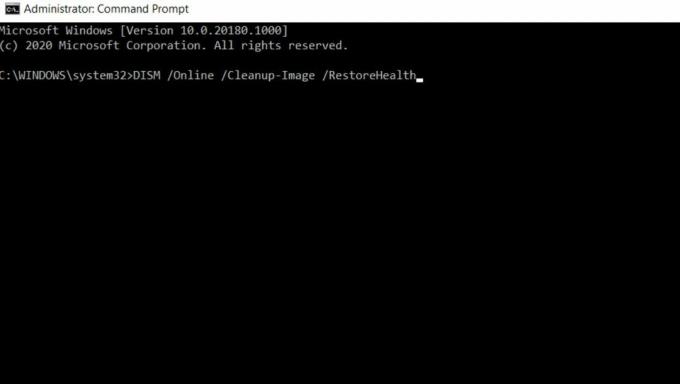
- Logā Komandu uzvedne ierakstiet vai Copy + Paste šo komandu un pēc tam nospiediet Enter.
DISM / Online / Cleanup-Image / RestoreHealth
Sludinājumi
- Tagad tas sāks pārbaudīt jūsu sistēmu, vai tajā nav korupcijas, un pēc tam automātiski atrisinās visas atrastās problēmas. Pagaidiet kādu laiku un ļaujiet tam turpināt pats.
Kad tas ir izdarīts, restartējiet datoru un pārbaudiet, vai minētā problēma ir atrisināta.
3. labojums: skenējiet sistēmu, izmantojot uzlaboto skenēšanu:
Pilnīgas sistēmas skenēšanas palaišana var palīdzēt atbrīvoties no kļūdas MicrosoftEdgeCP.exe. Lai to izdarītu,
- Pirmkārt, dodieties uz darbvirsmas meklēšanas joslu un ierakstiet Windows Defender.
- Meklēšanas rezultātos atrodiet atbilstošo opciju un atlasiet to, lai atvērtu.
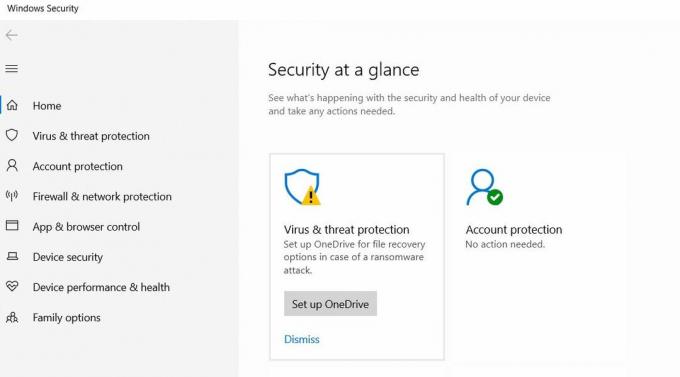
- Nākamajā logā pārejiet uz kreisās rūts izvēlne un noklikšķiniet uz Vairoga ikona.
- Tagad nākamajā logā atlasiet opciju Papildu skenēšana.
- Visbeidzot, pārbaudiet pilnas skenēšanas opciju lai sāktu pilnīgu sistēmas ļaunprātīgas programmatūras skenēšanu.
- Pēc skenēšanas pabeigšanas palaidiet traucējošo lapu un pārbaudiet, vai minētā problēma ir atrisināta.
Attiecīgi tam pašam nolūkam varat izmantot arī īpašu trešo personu programmatūru.
4. labojums: instalējiet jaunāko Windows atjauninājumu:
Kā minēts iepriekšējos cēloņos, MicrosoftEdgeCP.exe kļūda tiek aktivizēta arī tad, kad Windows 10 instalēšana palika nepilnīga vai tika pārtraukta. Tādēļ, lai atzīmētu šo iespēju, iesakām instalēt jaunāko Windows atjauninājumu savā sistēmā. Lai to izdarītu,
Sludinājumi
- Atveriet darbvirsmas meklēšanas joslu un ierakstiet Atjaunināt.
- Meklēšanas rezultātos noklikšķiniet un atveriet Windows atjauninājums opcija.

- Nākamajā logā noklikšķiniet uz Meklēt atjauninājumus cilni.
- Tas pārbaudīs visus pieejamos atjauninājumus un turpinās lejupielādes un instalēšanas procesu.
- Kad tas ir izdarīts, restartējiet sistēmu un pārbaudiet, vai minētā problēma ir atrisināta vai tā joprojām pastāv.
5. labojums: izveidojiet jaunu lietotāja kontu:
Tiek ziņots, ka, izveidojot jaunu lietotāja kontu, ir novērsta MicrosoftEdgeCP.exe kļūda daudziem cietušajiem lietotājiem. Tāpēc iesakām izmēģināt to pašu. Lai to izdarītu,
- Atveriet darbvirsmas meklēšanas joslu un ierakstiet Iestatījumi.
- Atveriet atbilstošo meklēšanas rezultātu un ievadiet Iestatījumi logs.
- Šeit noklikšķiniet uz Konti.
- Nākamajā logā dodieties uz kreisās rūts izvēlni un atlasiet opciju Ģimene un citi lietotāji opcija.

- Jaunajā izvēlnē labajā rūtī noklikšķiniet uz Pievienojiet kādu citu šajā datorā.
- Tagad ievadiet visu nepieciešamo informāciju (Lietotājvārds, parole, paroles norāde utt.) un pēc tam noklikšķiniet uz Nākamais.
- Tikmēr izrakstīties no esošā lietotāja konta un pēc tam Pieslēgties uz jaunizveidoto lietotāja kontu.
- Jaunajā kontā mēģiniet palaist attiecīgo procedūru, kas novirzīja jūs uz kļūdu MicrosoftEdgeCP.exe. Šeit jautājums jau būtu atrisināts. Jūs varat pārbaudīt, lai apstiprinātu.
6. labojums: Palaidiet Microsoft lietojumprogrammu Windows problēmu novēršanas rīku:
Saskaņā ar dažiem lietotājiem Microsoft lietojumprogrammu problēmu novēršanas rīka palaišana ir palīdzējusi atbrīvoties no kļūdas MicrosoftEdgeCP.exe. Lai to izdarītu,
- Pirmkārt, apmeklējiet vietni Microsoft atbalsta oficiālā vietne.
- Tagad lejupielādēt un instalēt Microsoft Apps problēmu novēršanas rīks savā sistēmā.
- Visbeidzot, palaidiet un palaidiet Microsoft Apps problēmu novēršanas rīku un ļaujiet tam turpināt procesu.
Tas ir efektīvs un efektīvs rīks, un tādējādi palīdzētu lietotājiem novērst minēto kļūdu.
7. labojums: atiestatiet Microsoft Edge, izmantojot PowerShell:
Atiestatot Microsoft Edge, izmantojot PowerShell, varēsit izdzēst un pārreģistrēt Microsoft Edge datus. Rezultātā tas palīdzēs jums novērst kļūdu MicrosoftEdgeCP.exe. Lai to izdarītu,
- Pirmkārt, dodieties uz darbvirsmas meklēšanas joslu un ierakstiet PowerShell
- Meklēšanas rezultātos ar peles labo pogu noklikšķiniet uz opcijas Windows PowerShell un noklikšķiniet uz Izpildīt kā administratoram.
- Tagad logā PowerShell ierakstiet šādu komandu,
Get-AppXPackage-AllUsers -Nosauciet Microsoft. MicrosoftEdge | Foreach {Add-AppxPackage -DisableDevelopmentMode -Register "$ ($ _. InstallLocation) \ AppXManifest.xml" -Verbose}
- Ļaujiet tam apstrādāt darbību.
- Kad tas ir izdarīts, restartēt jūsu sistēmā. Tagad komanda būtu izdzēsusi un pārreģistrējusi Microsoft Edge datus. Pārbaudiet arī to, vai minētais jautājums jau ir atrisināts, vai tas joprojām pastāv.
8. labojums: labojiet sistēmas reģistru:
Pēdējais labojums, kuru varat izmēģināt, lai atbrīvotos no kļūdas MicrosoftEdgeCP.exe, novērš jūsu sistēmas reģistru. Lai to izdarītu,
- Atveriet darbvirsmas meklēšanas joslu un ierakstiet “cmd ”.
- Tagad no meklēšanas rezultātiem dodieties uz Komandu uzvedne un noklikšķiniet uz Izpildīt kā administratoram.

- Komandu uzvednes logā ierakstiet šādu komandu un nospiediet Enter.
sfc / scannow
- Ļaujiet skenēšanas procesam darboties atsevišķi, un tas novērsīs vai aizstās visus bojātos failus.
- Kad tas ir izdarīts, restartējiet sistēmu un pārbaudiet, vai problēma ir atrisināta vai joprojām pastāv.
Tātad līdz šim mēs esam veiksmīgi izskaidrojuši 8 iespējamos labojumus, kas palīdzēs ātri atbrīvoties no kļūdas MicrosoftEdgeCP.exe. Atkarībā no tā rašanās iemesla varat izmēģināt kādu no iepriekš rakstā minētajiem labojumiem un novērst minēto kļūdu.
MicrosoftEdgeCP.exe kļūda ir plaši izplatīta operētājsistēmā Windows 10, un daudzi lietotāji to ik pa brīdim piedzīvo. Bet, tā kā MicrosoftEdgeCP.exe ir likumīgs Windows fails, tas var radīt ļaunprātīgas programmatūras un vīrusu infekcijas risku jūsu sistēmā. Tādējādi iesakām pēc iespējas ātrāk atbrīvoties no tā. Ja jums ir kādi jautājumi vai atsauksmes, lūdzu, pierakstiet komentāru zemāk esošajā komentāru lodziņā.


![Kā instalēt Stock ROM uz Tinmo H10 [Firmware Flash File / Unbrick]](/f/84ff27858344fa79115dee2dbceb29d0.jpg?width=288&height=384)
